在ppt2013幻灯片中直接输入文字的图文教程
如何在ppt2013幻灯片中直接输入文字?下文就是在ppt2013幻灯片中直接输入文字的图文教程,快来学习吧。
在ppt2013演示文稿中直接输入文字的方法
首先打开需要编辑的ppt,这里直接新建一个为例
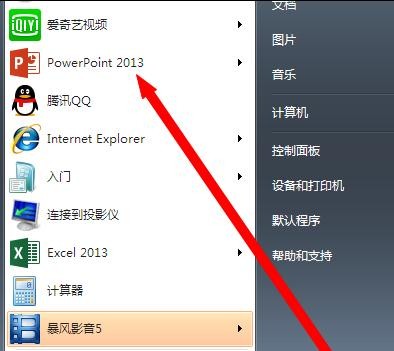
在ppt演示文稿中直接输入文字的步骤图1
如图所示,进入了主界面,点击“视图”
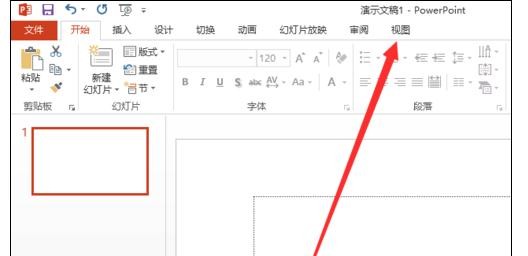
在ppt演示文稿中直接输入文字的步骤图2
然后点击左边的需要直接插入文字的页面,然后点击上方的“大纲视图”
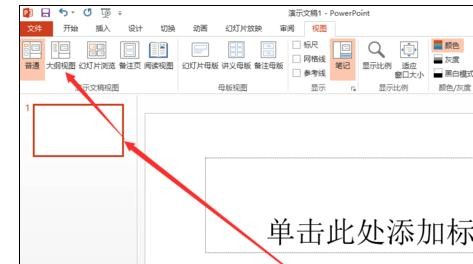
在ppt演示文稿中直接输入文字的步骤图3
然后就变成了如图所示的效果,这样就可以直接打字了
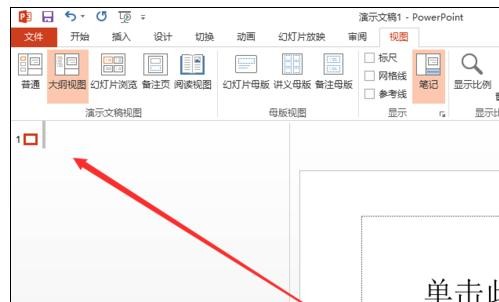
在ppt演示文稿中直接输入文字的步骤图4
输入文字查看效果
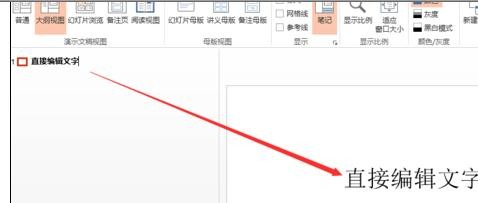
在ppt演示文稿中直接输入文字的步骤图5
如果想在新的页面输入文字,回车即可
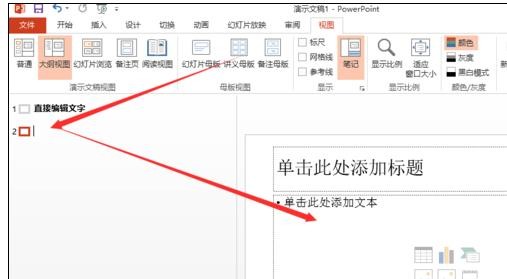
在ppt演示文稿中直接输入文字的步骤图6
如图所示,回车后就相当于新建了一个页面,并可以直接输入文字
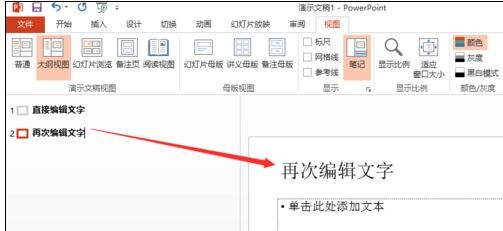
在ppt演示文稿中直接输入文字的步骤图7
题外话:如图所示,在二页的时候,按tab键,第二页的内容变成了第一页的
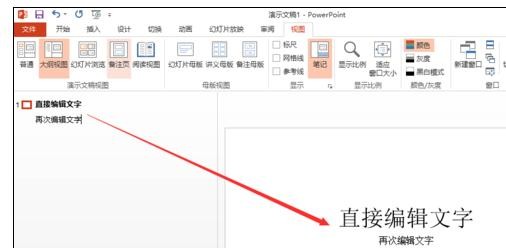
在ppt演示文稿中直接输入文字的步骤图8
以上就是在ppt2013幻灯片中直接输入文字的图文教程了,大家都学会了吗?































 魔兽世界:争霸艾泽拉斯
魔兽世界:争霸艾泽拉斯 QQ飞车
QQ飞车 水果忍者
水果忍者 穿越火线(CF)
穿越火线(CF) 英雄联盟
英雄联盟 热血江湖
热血江湖 穿越火线电脑版
穿越火线电脑版 魔兽世界
魔兽世界 问道
问道 《拳皇97》加强版 风云再起 模拟器
《拳皇97》加强版 风云再起 模拟器 我的世界
我的世界 恐龙快打
恐龙快打